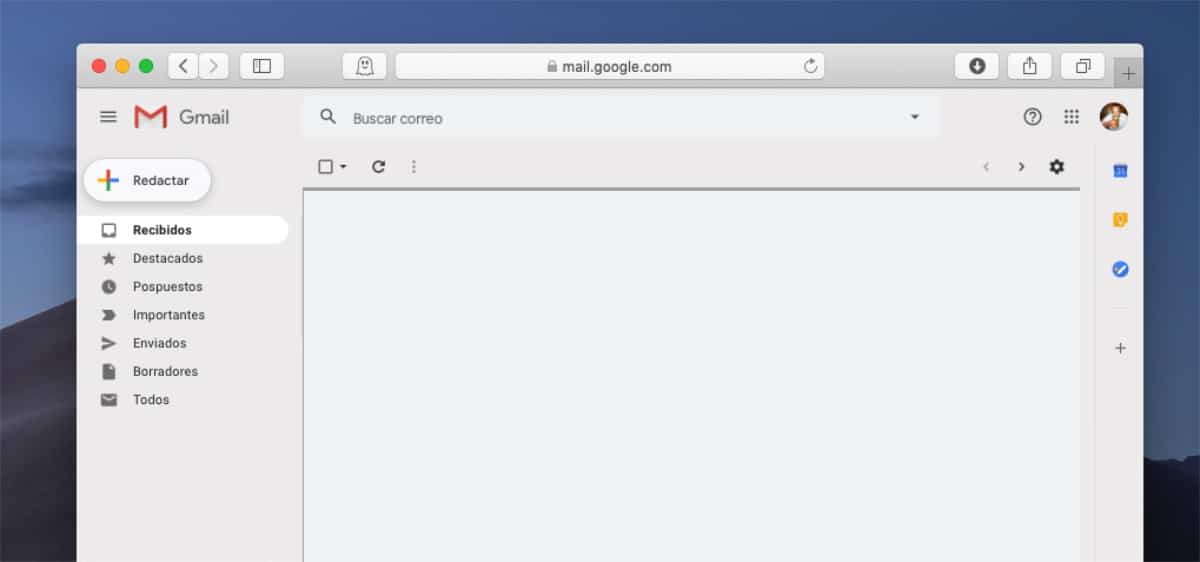
인터넷을 사용하는 모든 사용자는 우리가 사용하는 시간과 사용 방식에 따라 둘 이상의 이메일 계정, 향수를 불러 일으키는 계정, 또는 그것이 우리의 메인이 되었기 때문일 가능성이 높습니다. 친구, 가족, 회사, 서비스와의 의사 소통 수단 ...
서비스 이메일 계정의 주소를 변경하는 것은 때때로 사실상 불가능한 작업이므로 그렇게하는 것은 사실상 시간 낭비입니다. 우리가 할 수있는 것은 수신 한 모든 이메일을 계정으로 전달 다른 사람에게 새 계정을 공개하고 이전 계정이 더 이상 사용되지 않도록합니다.
수신 한 모든 새 이메일을 다시 보내야하는 이유에 따라 우리도 관심을 가질 수 있습니다. 이전에받은 모든 이메일 전달, 특정 메일 서비스 사용을 중단하려는 움직임이 분명합니다.
이 기능은 특히 직장을 바꾸고 교육 센터를 떠날 때받은 이메일을 연락처와 함께 보관하고 싶을 때 매우 유용하지만 주로 특정 계정 사용을 중지하는 것이 유용합니다. 이 경우 이메일 계정이 Gmail (Google)이면 다음과 같은 확장 프로그램을 사용할 수 있습니다. 다중 이메일 전달.
이전 Gmail 이메일을 다른 계정으로 전달하는 방법
Gmail은 이메일 계정에서 타사 확장 프로그램을 사용할 수있는 몇 안되는 서비스 중 하나입니다. 따라서 우리가 사용할 수있는 옵션은 사실상 무한합니다. 우리를 허용하는 확장 이전에 계정에서받은 모든 이메일을 전달합니다. 메일 수를 Multi Email Forward라고합니다.
Multi Email Forward 확장은받은 편지함에 저장 한 이메일을 전달할 때 세 가지 옵션을 제공합니다 : 선택됨, 모든 이메일 또는 레이블로 분류 된 이메일. 이 확장 이 계정에서받은 새 이메일을 다시 보낼 수 있습니다., 결제 옵션을 사용하려면 계정의 구성 옵션에서 새 이메일을 전달해야합니다 (아래에서 설명합니다).
가장 먼저해야 할 것은 Multi Email Forward 확장 다운로드 Chrome 브라우저에서. 설치가 완료되면 이메일 계정에 액세스 할 때 다음을 요청하는 새 메시지가 표시됩니다.Cloud HD에서 계정 생성, Multi Email Forward를 사용하는 회사로, 사용중인 Gmail 계정을 사용하여 직접 만들 수있는 계정입니다.
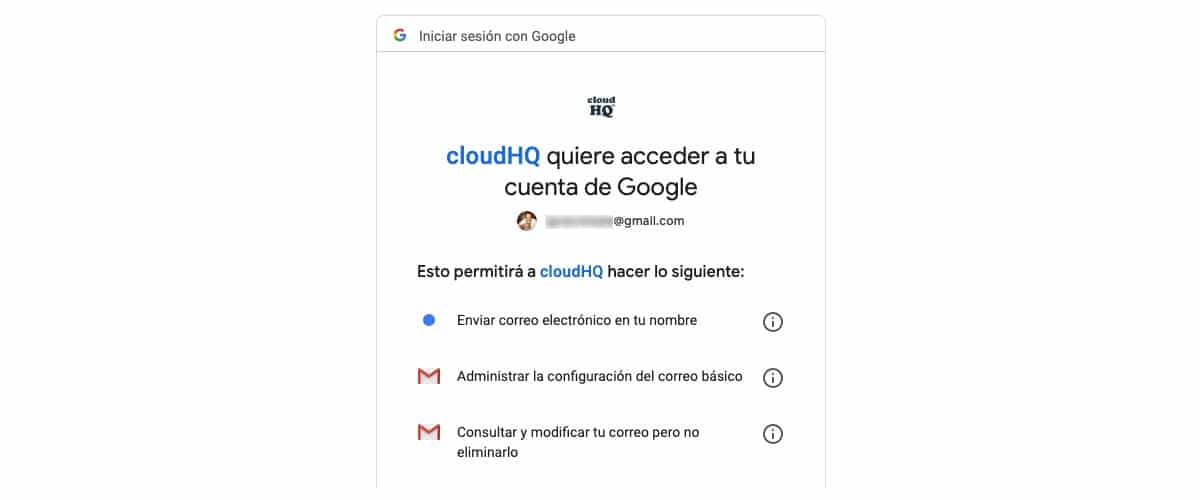
서비스를 사용하기 위해 계정을 만들 때 우리는 다음 권한을 부여하십시오:
이러한 권한은 사용을 원할 경우 필요합니다. 그렇지 않으면 이메일 계정에 저장된 이메일을 전달할 수 없기 때문입니다. 프로세스가 완료되면 이전에 부여해야했던 권한을 제거 할 수 있습니다. 이 서비스에 침착하게.
확장 프로그램을 설치하고 계정을 열었 으면 이메일 사본을 다른 계정으로 보낼 때입니다. 이렇게하려면 제어판 (대시 보드)에 액세스하고 이메일 사본을 보낼 계정을 설정하십시오.
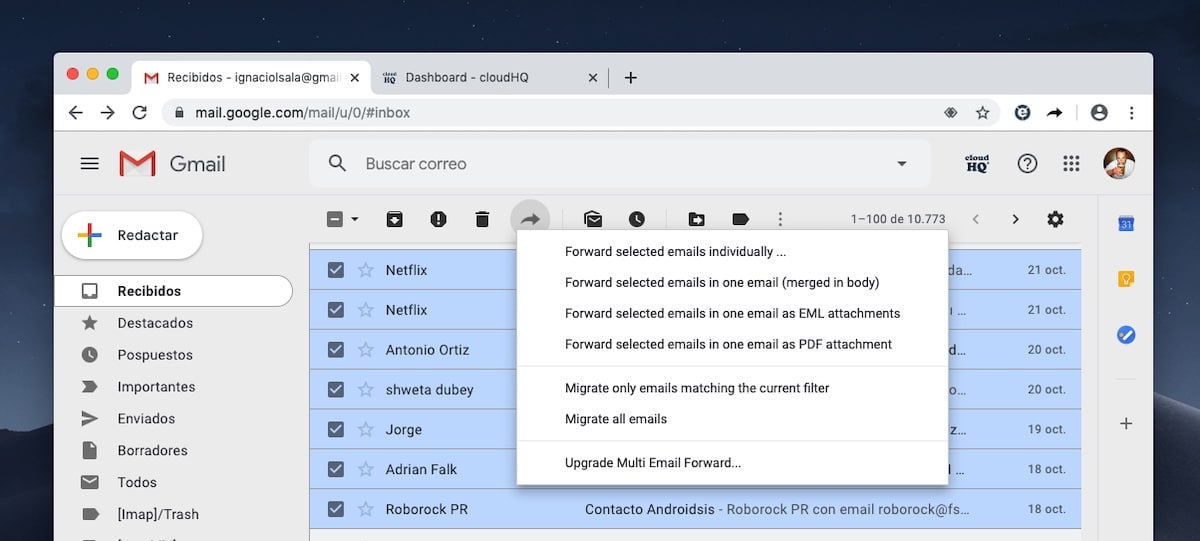
그런 다음 전달하려는 이메일을 수동으로 선택하거나 모든 이메일을 다른 계정으로 전달할 이메일 주소를 추가 할 수 있습니다. 특정 레이블로만 이메일을 보내려는 경우에도 설정할 수 있습니다. 다중 전달 이메일을 사용하면받은 메시지를 전달할 수있을뿐만 아니라 또한 우리가 보낸 메시지, 오류가있는 메시지 및 보관 된 메시지를 다시 보낼 수 있습니다.
우리가 원한다면 이메일 사본을 보관하거나 PDF 형식으로 사본을 보냅니다.,이 확장을 통해서도 가능합니다. 이 기능은 메시지를 선택하고 전달을 클릭하여 액세스 할 수도 있습니다. 다른 메일 클라이언트에서 열기 위해 EML 형식으로 보낼 수도 있습니다.
이 확장 기능을 제공하는 회사 인 Cloud HD는 일련의 결제 서비스 이를 통해 클라우드의 데이터를 동기화하고, 서버의 정보를 동기화하고, 클라우드의 사본을 백업 할 수 있습니다.
새 Gmail 이메일을 다른 계정으로 전달하는 방법
우리의 의도가 그 순간부터 우리가받는 모든 이메일을 다시 보내는 것이라면, 이 응용 프로그램을 사용할 필요가 없습니다., 사용 가능하지만 매우 숨겨진 옵션이며 Gmail은 다른 메일 서비스와 마찬가지로 기본적으로이 옵션을 제공하므로 무료가 아닙니다.
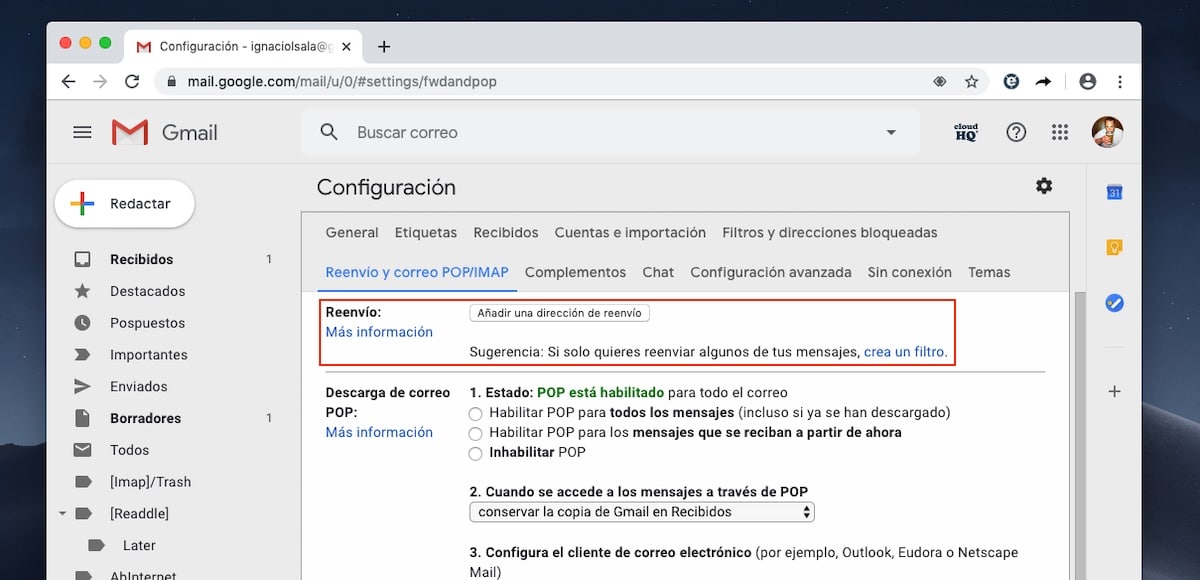
에 Gmail 이메일 전달 다른 계정에 대해서는 다음 단계를 수행해야합니다.
- 먼저받은 편지함의 오른쪽 상단에있는 기어를 클릭하여 구성 옵션에 액세스해야합니다.
- 다음으로 전달 및 POP / IMAP 메일을 클릭하십시오.
- 전달 섹션에서 Gmail 계정에서 수신하는 모든 이메일을 전달할 이메일 주소를 설정해야합니다.
하지만 특정 조건을 충족하는 이메일 만 전달하려는 경우 필터를 만들 수 있습니다. 이러한 방식으로 일련의 조건을 충족하다, 조건 :
- 반송 주소.
- 수신자 주소.
- 주체의 이름.
- 특정 단어가 포함되어 있습니다.
- 그것은 우리가 정한 특정 단어를 포함하지 않습니다.
- 또한이 필터를 만들 때 설정 한 MB, Kb 또는 바이트 단위의 그림보다 크거나 작은 크기를 읽을 수도 있습니다.
- 또한 모든 유형의 첨부 파일이 포함 된 이메일로만 이메일 전달을 제한 할 수 있습니다.
보시다시피 계정에서 수신 한 이메일을 전달할 수 있도록 Gmail이 제공하는 옵션 사실상 우리에게 필요한 전부입니다. 전달 필터를 만들 때 옵션에서 Gmail 이메일을 전달해야하는 특정 요구 사항을 사용할 수없는 경우 Cloud HD에서 제공하는 것과 같은 타사 확장 프로그램을 사용해야합니다.